소개
7월 13일 2017년 재무부 및 Paymaster 일반 재무장관 영국은 부가가치세에 대한 MTD(세금 디지털 만들기)를 발표했다. (VAT)는 2019년 4월 1일부터 적용됩니다.
MTD VAT에 등록된 기업이 레코드를 보관할 의무가 있습니다. 디지털 방식으로(VAT 목적에만 해당) 및 VAT 반환 정보를 그녀에게 제공합니다. 기능적으로 작동되는 소프트웨어를 통해 Majesty의 HMRC(수익 및 세관) MTD와 호환됩니다. 2019년 4월 1일부터 VAT에 대한 MTD가 필수입니다. VAT 등록 임계값을 초과하는 매출액이 있는 기업 (현재 £85,000). VAT에 등록된 기업에 대해 자발적으로 유지됩니다. 가장 빠른 2020년까지 VAT 임계값보다 낮습니다.
VAT가 반환됩니다. MTD와 호환되는 소프트웨어를 사용하여 HMRC에 제출해야 합니다. VAT 반환은 HMRC를 사용하여 이전 메서드에서 더 이상 제출할 수 없습니다. 포털.
VAT가 반환됩니다. 는 영국에서 분기별 또는 월별 제출됩니다. 제출 마감일 HMRC를 온라인으로 반환하고 HMRC를 지불하는 것은 1개월 후 7일 후입니다. VAT 기간이 종료됩니다.
HMRC로 공식 웹 사이트의 상태, 현재 수정 프로세스는 VAT에 대한 장소:
· 경우 VAT 반환의 오류의 순 값은 회사가 10,000파운드 미만입니다. 다음 VAT 반환에서 수정됩니다.
· 경우 오류의 순 값이 £10,000를 초과하고, 회사는 VAT를 완료해야 합니다. 652 양식, 이 양식은 웹 사이트에서 GOV.UK 있습니다.
자세한 내용은 VAT용 MTD에 대한 자세한 내용은 만들기를 참조하세요. VAT에 대한 세금 디지털:법률 개요.
개요
소프트웨어 MTD와 호환되는 경우 다음 요구 사항을 지원해야 합니다.
· 유지 디지털 형식의 필수 레코드입니다.
· 보존 이러한 레코드는 최대 6년 동안 디지털 형태로 기록됩니다.
· 만들기 기능적으로 호환되는 디지털 레코드에서 VAT 반환 이 정보를 HMRC에 디지털로 제공합니다.
· 제공 자발적으로 HMRC에 대한 VAT 데이터입니다.
· 수신, API(애플리케이션 프로그래밍 인터페이스) 플랫폼에 대한 MTD를 통해 관련 엔터티의 의무 준수에 대한 HMRC의 정보 규정에 따라
HMRC로 비즈니스용 세금 디지털 VAT 만들기에서 언급 공급 업체에 대한 가이드, 사용자가 VAT에 대한 MTD 서비스에 등록해야 합니다. MTD 서비스를 사용하여 소득세를 사용할 수 있습니다. 방법에 대한 자세한 내용은 MTD 준비를 위해 세금 디지털 만들기: VAT 방법 기업 및 기타 VAT 엔터티는 준비할 수 있습니다.
Dynamics AX 2012 R3에서 VAT 요구 사항에 대한 MTD를 지원하기 위해 hotfix는 영국에 있는 회사가 상호 협력할 수 있는 필수 범위를 다 덮습니다. VAT 의무를 이행합니다.
· VAT 의무 검색: 사용자가 요청을 시작할 수 있습니다. 특정 기간 동안 회사의 VAT 의무를 얻습니다. HMRC 각 사용자의 요청에 대한 응답으로 게시됩니다. HMRC의 회사 프로필에 정의된 회사의 VAT 의무 을 측에 습니다. VAT 의무에는 VAT 기간, 기한에 대한 정보가 포함되어 있습니다. 제출하고 의무의 상태를 확인할 수 있습니다. 이 정보는 Dynamics AX 2012 R3에 반영됩니다.
· 기간 동안 VAT 반환을 제출합니다. 시스템은 VAT 반환에 대한 정보를 수집합니다. 수집된 정보는 다음을 기반으로 합니다. 을 통해 시스템에 게시된 판매세 지불 트랜잭션 VAT 의무와 관련한 판매세 정산 프로세스 시스템에 등록됩니다. 이 정보가 JavaScript에서 수집된 후 JSON(개체표시) 파일이 생성되어 사용자가 보고서를 HMRC에 제출합니다. 는 제출에 대한 HMRC 응답은 Dynamics AX 2012 R3에 반영됩니다.
설정
이 경우 회사가 HMRC에서 VAT에 대한 MTD 서비스에 등록하여 Dynamics AX를 얻습니다. VAT 의무 검색을 위해 HMRC 웹 서비스와 상호 협력할 준비가 된 2012 R3 및 VAT 제출은 Dynamics에서 수행해야 하는 다음 단계를 반환합니다. AX 2012 R3:
· 설정 웹 서비스 매개 변수를 최대화
· 설정 HMRC의 샌드박스를 사용하여 프로덕션 사용 또는 테스트용 웹 애플리케이션업
· 권한 부여 획득 코드
· Access 토큰을 얻고 애플리케이션을 활성화합니다.
웹 서비스 매개 변수 설정
웹에서 외부 > 설정 > 일반 원장 열기 > 서비스 매개 변수 양식입니다.
이 사용 폼을 사용하여 웹 서비스의 다음 매개 변수를 정의합니다.
|
필드 |
설명 |
값 예제 |
|
샌드박스 기본 URL |
언제 샌드박스 웹 애플리케이션이 HMRC 쪽에서 만들어지며 기본 URL https를 정의합니다. 주소. |
|
|
프로덕션 기본 URL |
언제 HMRC 계정이 프로덕션 애플리케이션에 설정되었습니다. 기본 URL을 정의합니다. https 주소입니다. |
|
|
권한 부여 URL 경로 |
설정 HMRC 웹 애플리케이션에 사용되는 권한 부여 URL 경로입니다. |
/oauth/authorize |
|
토큰 URL 경로 |
설정 HMRC 웹 애플리케이션에 사용되는 토큰 URL 경로입니다. |
/oauth/token |
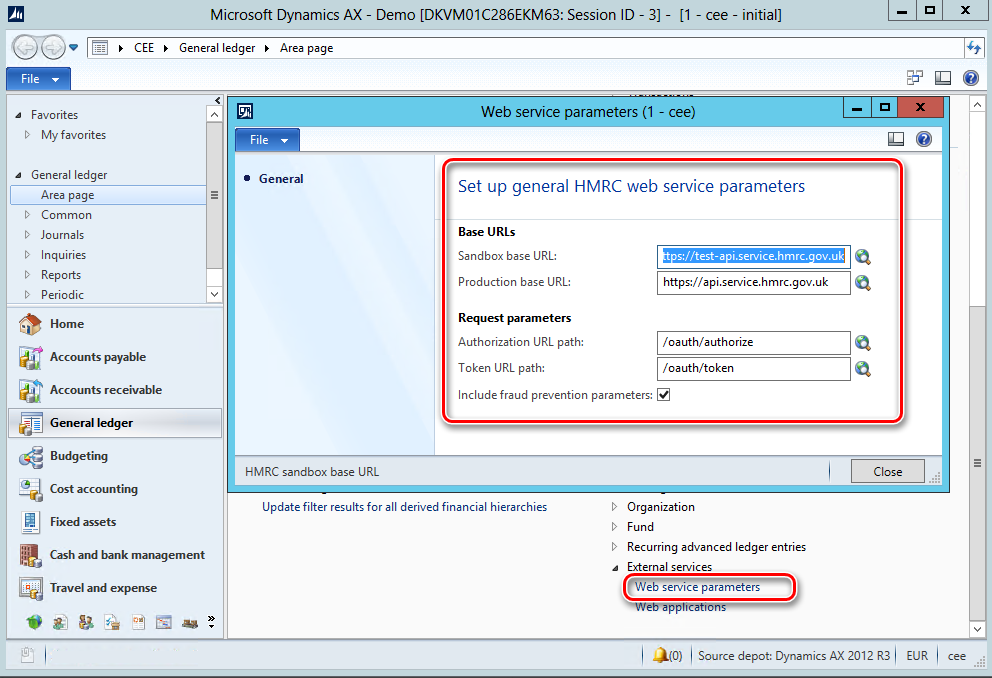
테스트용 웹 애플리케이션 설정
웹 애플리케이션에서 > 외부 > 설정 > 일반 원장 열기 폼입니다.
이 사용 폼을 사용하여 웹 애플리케이션의 다음 매개 변수를 정의합니다.
|
필드 |
설명 |
|
애플리케이션 이름 |
형식 애플리케이션의 이름입니다. HMRC의 애플리케이션 이름일 수 있습니다. AX에서 애플리케이션을 식별하기로 선택한 다른 모든 사용자 |
|
설명 |
채우기 를 참조하세요. |
|
애플리케이션 유형 |
선택 샌드박스를 사용하게 될 경우 HMRC의 샌드박스에 연결하는 테스트를 위한 이 애플리케이션입니다. 에 따라 이 형식 시스템에서는 샌드박스 중 하나를 사용할 수 있습니다. 웹 서비스의 기본 URL 주소입니다. |
|
결제 기간 |
선택 AX 판매세 정산 기간 이 웹 애플리케이션을 사용하여 제출해야 하는 VAT를 반환합니다. 전용 하나의 판매세 정산 기간 각 웹에 대해 선택할 수 있습니다. 애플리케이션 입니다. |
|
클라이언트 ID |
형식 웹 애플리케이션의클라이언트 ID입니다. 이 매개 변수는 HMRC 애플리케이션 매개 변수 집합과 관련이 있으며 자격 증명 관리 섹션에서 찾을 수 있습니다. HMRC 포털에서 애플리케이션을 사용할 수 있습니다. |
|
클라이언트 비밀 |
형식 웹 애플리케이션의클라이언트 비밀입니다. 이 매개 변수는 HMRC 애플리케이션 매개 변수 집합과 관련이 있으며 자격 증명 관리 섹션에서 찾을 수 있습니다. HMRC 포털에서 애플리케이션을 사용할 수 있습니다. |
|
리디렉션 URL |
형식 웹 애플리케이션의 리디렉션 URL 입니다. 이 매개 변수는 HMRC 애플리케이션 매개 변수 집합과 관련이 있으며, 의 리디렉션 URIS 관리 섹션에서 찾을 수 있습니다. HMRC 포털에서 애플리케이션을 사용할 수 있습니다. |
|
액세스 토큰이 에서 만료됩니다. |
이 는 마지막으로 수신된 액세스 토큰이 언제 표시될지 보여주는 읽기 전용 필드입니다. expire. 액세스 토큰이 수신될 때 이 필드가 자동으로 업데이트됩니다. HMRC에서 |
|
범위 |
이 은 HMRC에서 요청한 범위를 표시하는 읽기 전용 필드입니다. 애플리케이션에 대한 초기 권한 부여 중에 애플리케이션을 사용할 수 있습니다. 사용자 이 값을 HMRC 권한 부여에 수동으로 입력해야 합니다. 는 다음 값은 HMRC에서 허용됩니다. - read:vat - write:vat - read:vat write:vat 이 "read:vat"을 사용하는 것이 좋습니다. write:vat" 동일한 애플리케이션이 GET 및 POST에 모두 사용되어야 합니다. https가 웹 서비스에 요청합니다. |
테스트 사용자 만들기
이 함수 샌드박스 형식의 애플리케이션에만 사용할 수 있습니다. 작업 창에서 테스트 사용자 다운로드 단추를 클릭합니다. 를 만들어 웹 애플리케이션 양식의 HMRC의 샌드박스 환경에 액세스하는 데 사용할 수 있는 테스트 사용자를 테스트합니다. 서버 입력 대화 상자에서 테스트 애플리케이션의 토큰을 클릭하고 확인을 클릭합니다. 서버 토큰은 는 HMRC의 애플리케이션의 매개 변수입니다. 테스트 HMRC의 애플리케이션의 자격 증명 관리 섹션에서 찾을 수 있습니다. HMRC 포털입니다. 대화 상자의 확인 단추를 클릭하면 테스트 사용자에 대한 요청이 HMRC로 보내지며 응답이 수신됩니다. 응답을 볼 수 있습니다. 테스트 사용자에서 AX의 데이터 폼입니다. 권한 부여를 받을 때까지 이 양식을 닫지 않습니다. HMRC에 로그인하여 HMRC에 대한 정보로 코드가 요청됩니다. 권한 부여. 이 응답에서 3개의 매개 변수를 따라가면 더 used:
- 사용자 ID - 에서 를 복사하여 붙여넣을 것입니다. 인증 코드 검색을 위한 HMRC 포털입니다.
- 암호 - 에서 를 넣는 동안 복사하여 붙여넣을 것입니다. 인증 코드 검색을 위한 HMRC 포털입니다.
- VRN – AX에 자동으로 저장됩니다. 이 VAT 등록 번호는 HMRC와 상호 연동을 테스트하는 데 사용됩니다.
사용할 수 있게 테스트 사용자를 만들 수 있도록 테스트 사용자 만들기 HMRC의 애플리케이션에 대해 API를 활성화해야 합니다. 이렇게하려면 API 구독 관리 섹션을 열고 HMRC 포털에서 테스트 애플리케이션을 만들고 테스트에서 테스트 사용자 API 만들기를활성화합니다. API를 지원합니다.
권한 부여 코드 얻기
권한 부여 Access 토큰을 요청하려면 코드가 필요합니다. 에서 받은 권한 부여 코드 HMRC는 Access 토큰을 요청할 수 있는 10분 이내에만 유효합니다. 경우 Access 토큰이 요청되지 않습니다. 권한 부여 코드가 만료되었습니다. 권한 부여 코드를 요청해야 합니다.
작업에서 HMRC 권한 부여 단추를 클릭합니다. 웹 애플리케이션 양식의 창을 통해 얻을 수 있습니다. HMRC의 권한 부여 코드입니다. 대화 상자의 범위 필드에"read:vat write:vat"을입력하는 것이 좋습니다. GET 및 POST https 요청에 대해 애플리케이션을 허용할 수 있습니다. 확인을 클릭하여 인증 코드 요청을 HMRC에 전송합니다. HMRC로 리디렉션됩니다. 웹 페이지에 로그인합니다. 계속을 클릭합니다. 단추 및 회사 사용자 ID 사용 HMRC 중에 부여된 암호 프로덕션 웹 애플리케이션 권한 부여에 대한 온라인 계정 등록입니다. 샌드박스 애플리케이션의 경우 복사 테스트 사용자 만들기 단계에서 HMRC에서 받은 AX의 테스트 사용자 데이터 양식에서 사용자 ID 및 암호를 붙여넣기합니다.
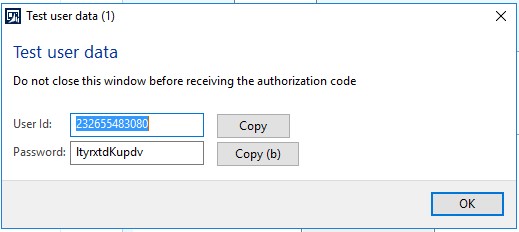
HMRC에서 만든 권한 부여 코드 복사 및 AX로 돌아가서 10분 동안 Access 토큰을 초기화합니다.
Access 토큰을 얻고 애플리케이션을 활성화합니다.
초기화 권한 부여 코드가 생성된 순간부터 10분 동안 Access 토큰을 HMRC.
작업에서 액세스 토큰 다운로드 단추를 클릭합니다. 웹 애플리케이션 양식의 창에서 액세스 토큰 양식 HMRC를 요청합니다. 이전 "권한 부여 코드얻기"단계에 복사한 이전 값 대화 상자를 클릭하고 확인을 클릭합니다. 액세스 토큰 요청이 HMRC 및 Access로 전송됩니다. 토큰은 HMRC의 응답에서 AX에 자동으로 저장됩니다. 그것이 아니야 AX의 사용자 인터페이스에서 토큰을 검토할 수 있습니다. 유효성을 관찰할 수 있습니다. Access 토큰에서 Access 토큰의 기간 필드에서 만료됩니다. 각 Access 토큰은 4시간 동안 유효합니다. 순간이 HMRC에 의해 생성되었습니다. 새 수신을 위해 권한 부여 코드를 갱신합니다. 이 목적을 위해 액세스 새로 고침을 해야 합니다. token.
Access 토큰이 부여된 경우 사용할 애플리케이션의 Active 필드를 표시 HMRC와의 추가 상호 연계를 위한 이 애플리케이션입니다. 각 판매세 정산 기간에 대해 하나의 웹 애플리케이션만 활성화될 수 있습니다. 시스템 액세스 토큰을 수신하기 전에 웹 애플리케이션을 활성화할 수 없습니다. HMRC에서
액세스 토큰 새로 고침
각 액세스 토큰은 HMRC가 만든 순간부터 4시간 동안 유효합니다.
에서 액세스 토큰 새로 고침 단추를 클릭합니다. 웹 애플리케이션 양식의 작업 창 를 수동으로 시작하여 액세스 토큰의 새로 고침을 시작합니다. Access 토큰 새로 고침 요청이 HMRC로 전송되고 새 Access 토큰이 자동으로 저장됩니다. HMRC의 응답에서 AX에서
토큰을 수동으로 새로 고칠 필요가 없습니다. HMRC와 상호 운영하기 시작하기 4시간 전에. 상호 연동 중 HMRC를 통해 새로 고침 액세스 토큰 절차가 초기화됩니다. 액세스 토큰을 자동으로 새로 고침하면 사용자가 숨겨집니다.
웹 설정 프로덕션 사용을 위한 애플리케이션
회사가 MTD와 상호 협력할 준비가 된 경우 라이브 VAT는 MTD에 등록하고 HMRC 온라인 계정(정부 게이트웨이 계정)을 만들어야 합니다. 이미 존재합니다. 그런 다음 Microsoft에 연결해야 합니다. Microsoft Dynamics AX 2012 R3를 선택하여 Dynamics AX 2012 R3 애플리케이션 소프트웨어로 사용할 수 있습니다. 그러면 회사에서 사용자 자격 증명(사용자 ID 및 vAT 등록 번호에 연결된 암호)
· 사용자 ID - 인증 코드가 있는 동안 HMRC에 액세스하는 데 사용되는 이름입니다. 요청됩니다.
· 암호 – 인증 코드가 있는 동안 HMRC에 액세스하는 데 사용되는 암호 요청
회사에서 사용자 자격 증명을 획득한 후 프로덕션 형식의 애플리케이션은 AX 쪽에서 설정될 수 있습니다. 의 애플리케이션 프로덕션 유형은 클라이언트 ID 및 클라이언트 비밀로 고유하게 식별됩니다. 회사가 자체적으로 만들어지지 않는 한 Microsoft에서 제공합니다. 모든 Dynamics AX 버전에 대한 솔루션). AX에서 다음 단계를 수행해야 합니다. 를 설정하여 프로덕션 형식의 애플리케이션을 설정합니다.
1. LCS 포털을 열고 공유 자산 라이브러리로 이동합니다.
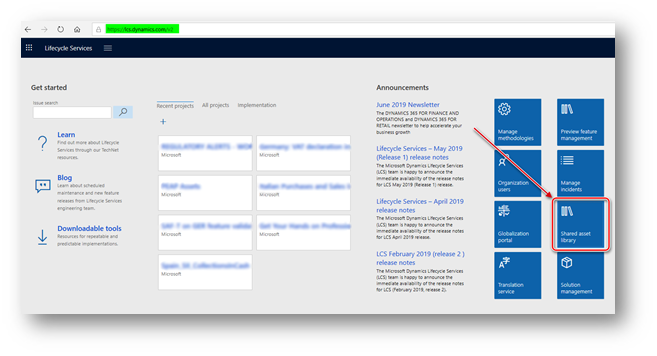
2. 데이터 패키지 섹션을 선택하고 최신을 찾으십시오( 수정된 날짜)UK_MTD_VAT_AX2012R3_ProdApll.zip 버전, 컴퓨터에서 이 파일을 다운로드합니다.
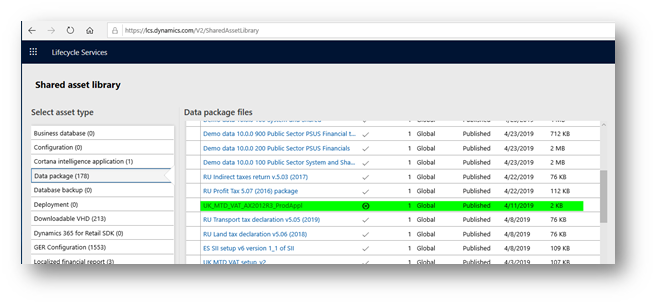
3. Dynamics AX 2012 R3 일반 원장에서 > 웹 > 외부 서비스 >설정 새 레코드를 만들 수 있습니다. 필드 채우기:
|
필드 |
설명 |
|
애플리케이션 이름 |
애플리케이션 이름을 입력합니다. 모든 이름이 될 수 있습니다. 를 선택하면 AX에서 애플리케이션을 식별할 수 있습니다. |
|
설명 |
애플리케이션에 대한 설명을 입력합니다. |
|
애플리케이션 유형 |
을 만들 때"프로덕션"을 선택합니다. 실제 사용에 사용할 프로덕션 사용량에 대한 애플리케이션 VAT 제출은 HMRC로 반환됩니다. |
|
결제 기간 |
AX 판매세 정산 기간을 선택합니다. 이 웹 애플리케이션을 사용하여 제출해야 하는 VAT를 반환합니다. 판매세 정산 기간은 하나만 있을 수 있습니다. 각 웹 애플리케이션에 대해 선택되었습니다. |
|
리디렉션 URL |
이에서"urn:ietf:wg:oauth:2.0:oob"을입력합니다. 필드입니다. |
4. "프로덕션 애플리케이션초기화"를 클릭합니다. 자격 증명 빠른 탭의 단추:
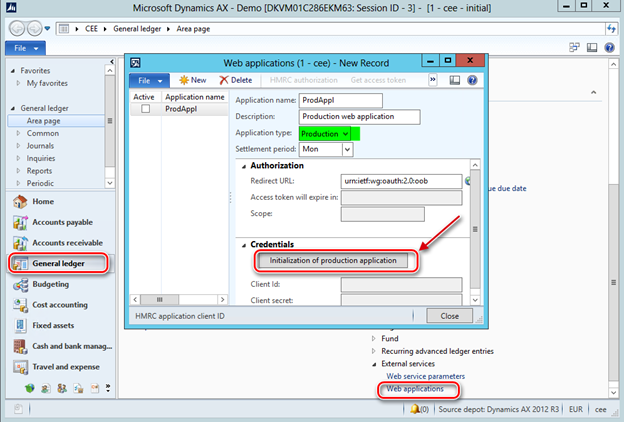
5. 이전에 LCS 포털에서 다운로드한UK_MTD_VAT_AX2012R3_ProdApll.zip 파일. 파일의 지우기 를 풀지 않습니다. 확인 단추 및 프로덕션 애플리케이션을 클릭합니다. 자격 증명이 시스템에 채워지게 됩니다.
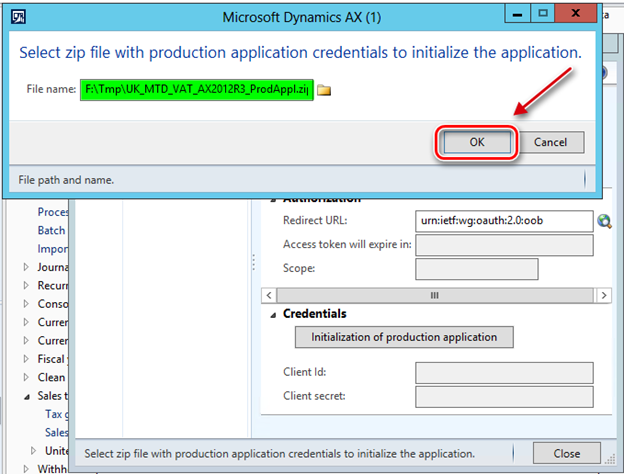
6. 클라이언트 ID 및클라이언트 프로덕션 애플리케이션의 비밀이 암호화된 시스템에 채워진 경우 형식:
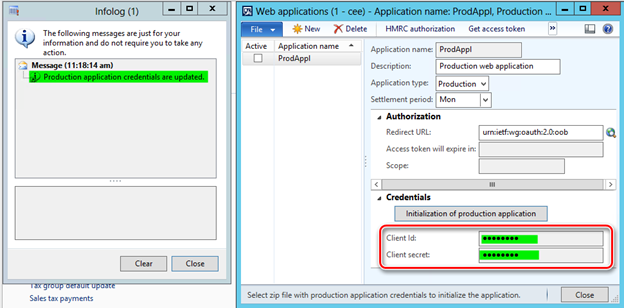
프로덕션 형식의 웹 애플리케이션이 AX에 설정되는 경우 HMRC와 상호 연동할 준비가 돼야 합니다.
1. 일반 원장 열기 > 외부 > 설정 서비스 > 웹 애플리케이션 양식을 작성하고 웹 애플리케이션을 선택합니다. 클라이언트 ID 및 클라이언트 비밀이 있는 프로덕션 형식 을 를
2. 작업에서 HMRC 권한 부여 단추를 클릭합니다. 창에서 선택한 웹 애플리케이션에 대한 HMRC에서 권한 부여 코드를 얻 범위 필드에서 "write:vat read:vat"을 클릭하고확인을 클릭합니다.
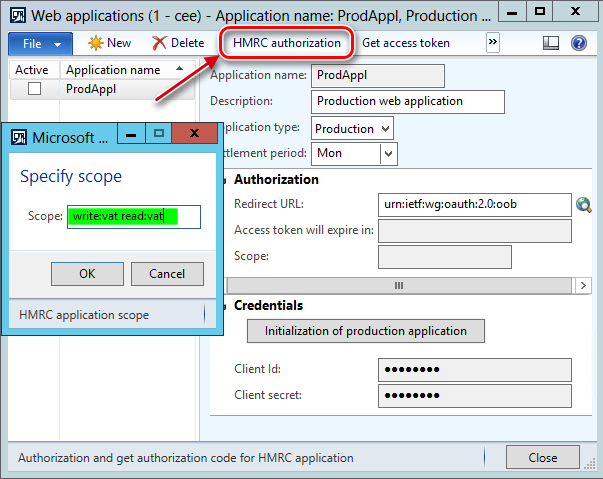
3. 웹 브라우저가 열리면 인증을 위해 HMRC 포털에서 사용자 ID를 통해 페이지에 대한 권한을 설정하고온라인 계정을 통해 회사에 대해 얻은 암호 HMRC. 결과적으로 권한 부여 코드가 생성되어 브라우저 페이지.
4. 권한 부여 코드 복사 및 일반 열기 웹 >외부 > 설정 > 애플리케이션 폼을 AX에서 다시 폼합니다. 권한 부여 코드는 10개만 유효합니다. Access 토큰을 요청할 수 있는 분입니다. Access 토큰이 있는 경우 요청되지 않은 권한 부여 코드가 만료되었습니다. 요청해야 합니다.
5. 일반에서 액세스 토큰 다운로드 단추를 클릭합니다. 웹 >외부 > 설정 > AX에서 애플리케이션 양식 및 복사된 권한 부여 코드를 붙여넣기 이전 단계. 각 Access 토큰은 현재부터 4시간 동안 유효합니다. HMRC에 의해 생성되었습니다. 새 수신을 위해 갱신할 필요가 권한 부여 코드입니다. 이를 위해 액세스 토큰을 새로 고쳐야 합니다.
6. 결과적으로 Access 토큰이 부여됩니다. HMRC 및 시스템에 저장됩니다. "액세스토큰이 "에서 만료됩니다"및 "범위" 필드가 선택한 웹 애플리케이션에 채워집니다. 프로덕션 형식입니다.
작업에서 액세스 토큰 새로 고침 단추 사용 일반 원장 > 외부 > 설정 창 > 토큰을 수동으로 시작하려면 AX에서 웹 애플리케이션 양식으로 전환 새로 고침합니다.
7. 관련 웹 애플리케이션에 대해 활성 확인란을 설정하여 웹 애플리케이션을 활성화합니다.
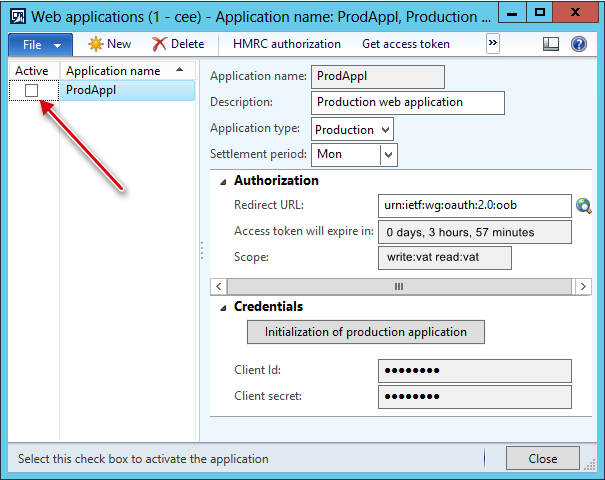
프로덕션 유형의 웹 애플리케이션 Active를 설정한 경우 시스템은 라이브에서 VAT MTD용 HMRC와 상호 운영할 준비가 됩니다.
VAT 의무 검색 에서 HMRC
웹 서비스 매개 변수가 설정되면 웹 애플리케이션이 만들어지며 활성화되면 시스템이 HMRC와 상호 작동할 준비가 된 것입니다.
(!) 중요 참고: 법인의 VAT 등록 번호(VRN)는 조직에서 정의해야 합니다. 관리 > 법인에대한 관리, 대외 무역 및 로지스틱스 탭의"VAT 면제 번호 내보내기"필드에 있습니다. 이 필드는 VAT 100 보고서 및 MTD 기능의 VRN 원본으로 각각 사용됩니다.
일반 원장 > >판매세 납부를 > 왕국 > VAT는 제출 양식을 반환합니다. 이 양식은 VAT 의무 및 반환에 대한 정보를 제공합니다. HMRC 웹 서비스와 상호 연동합니다.
|
필드 |
설명 |
|
시작 날짜 |
시작 HMRC의 회계 기간의 날짜입니다. |
|
종료 날짜 |
종료 HMRC의 회계 기간의 날짜입니다. |
|
HMRC 상태 |
보고 HMRC에서 회계 기간의 상태를 확인할 수 있습니다. 열기 또는 처리 중 하나일 수 있습니다. |
|
기간 키 |
VAT HMRC의 회계 기간과 관련된 의무는 HMRC에서 기간 키 필드 값입니다. 이 필드는 폼에 표시되지 않습니다. HMRC의 요구 사항을 완료하려면 사용자 인터페이스에서 숨겨져 있어야 합니다. |
|
결제 기간 |
AX 웹 애플리케이션에 대해 설정한 판매세 정산 기간입니다. VAT 반환은 이 판매세에 게시된 판매세 트랜잭션에 대한 계산 정산 기간입니다. |
|
상태 |
AX VAT 의무의 내부 상태입니다. 다음 중 하나일 수 있습니다. - 만든 - 생성 - 제출 - 오류입니다. |
|
기한 |
는 이 의무 기간의 기한입니다. 이 필드는 HMRC에서만 업데이트됩니다. |
|
받은 날짜 |
는 의무를 받은 날짜입니다. 이 필드는 VAT가 있는 경우만 HMRC에서 업데이트됩니다. 의무를 이행합니다. |
|
VAT 반환 |
이 필드는 JSON 형식으로 생성된 VAT 반환을 보여줍니다. 사용자가 계산된 검토할 수 있습니다. HMRC에 제출하기 전에 금액을 |
|
판매세 납부 버전 |
이 필드는 판매세 납부의 값을 보여줍니다. VAT 반환이 생성된 버전 매개 변수입니다. |
|
처리 날짜 |
는 VAT 반환이 HMRC에서 처리된 날짜입니다. 이 필드가 업데이트되었습니다. VAT 의무가 충족된 경우만 HMRC에서 |
|
결제 표시 |
"DD"입니다. netVatDue 값이 직불인 경우 HMRC에서 직접 직불 명령이 있는 경우 클라이언트에 대한 것입니다. netVatDue 값이 크레딧이고 HMRC가 보유하는 경우 "BANK"입니다. 클라이언트의 은행 데이터입니다. 그렇지 않으면 존재하지 않습니다. 이 필드는 에서 업데이트됩니다. HMRC는 VAT 의무가 충족된 경우만 해당됩니다. |
|
양식 번들 번호 |
고유 폼 번들을 나타내는 숫자입니다. HMRC 시스템은 VAT Return를 저장합니다. 고유한 폼 번들에 저장되는 폼의 데이터입니다. 이 필드가 업데이트되었습니다. VAT 의무가 충족된 경우만 HMRC에서 |
다음을 할 수 있습니다. 로그 빠른 탭에서 VAT 의무로 수행된 모든 작업을 검토합니다.
VAT 의무는 HMRC에서 먼저 수신해야 합니다. 작업 창에서 VAT 의무 검색 단추를 클릭합니다.
|
필드 |
설명 |
|
결제 기간 |
선택 이 필드의 AX 판매세 정산 기간입니다. 이 세금은 판매세가 되어야 합니다. VAT 의무를 더 받을 수 있는 정산 기간 VAT 반환을 제출합니다. 이 매개 변수는 HMRC와 상호 운영하는 데 사용할 시스템의 웹 애플리케이션을 정의합니다. |
|
시작 날짜 |
선택 HMRC에서 VAT 의무를 검색하려는 날짜입니다. |
|
종료 날짜 |
선택 VAT 의무를 검색하려는 기간의 종료 날짜 HMRC. |
판매에 대해 설정된 활성 웹 애플리케이션 세금 정산 기간은 HMRC와의 상호 연계에 사용됩니다. 이 경우 애플리케이션은"샌드박스"형식입니다. 테스트와 함께 추가 대화 상자가 표시될 것입니다. 시나리오 필드입니다. HMRC에서 지원하는 테스트 시나리오 중 하나를 정의합니다(참조) VAT 검색 > API > API > 엔드포인트 > 관리 > 애플리케이션과 관련된 HMRC의 테스트 데이터 섹션을 참조하세요. 모든 Gov-Test-Scenario를 찾을 수 있습니다. 예를 들어 "QUARTERLY_NONE_MET" 입력할 수 있습니다. 이 필드에서 클라이언트가 분기별이 있는 시나리오를 시뮬레이션합니다. 의무를 이행하지 않습니다. 이 필드를 비워서 시작할 수 있습니다. 클라이언트가 있는 시나리오를 시뮬레이션하는 "기본값" 테스트 시나리오 분기별 의무가 충족됩니다. 확인 단추를 클릭합니다. 에 대한 요청 HMRC가 전송 및 응답을 수신합니다. 응답에 따라 새 레코드 VAT에서 제출 양식을 반환합니다. 를 만들거나 기존 업데이트할 수 있습니다.
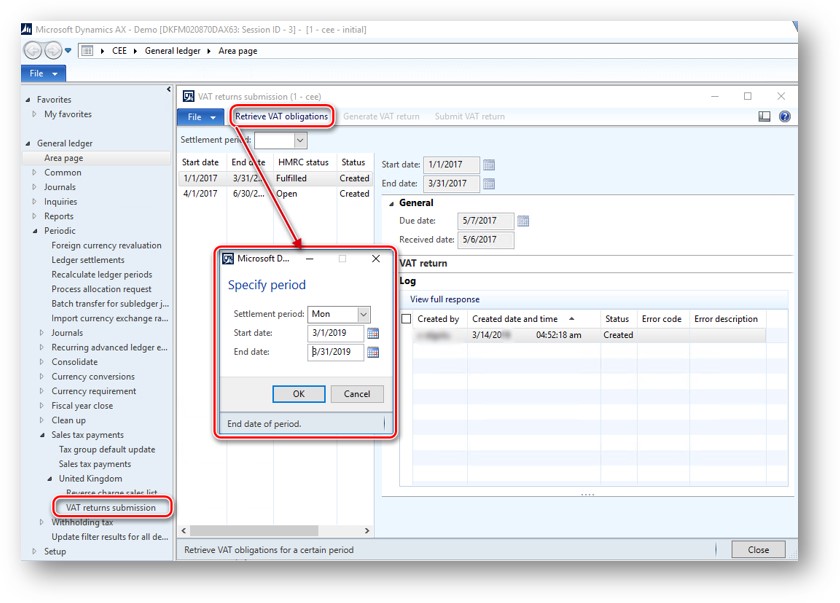
VAT 반환 생성 JSON
VAT용 MTD VAT는 JSON 형식으로만 반환됩니다. JSON 형식으로 VAT 반환을 생성하려면 선택 VAT의 레코드가 제출을 반환합니다. 보고할 의무 기간과 관련된 양식입니다. 에서 VAT 반환 생성 단추를 클릭합니다. VAT의 작업 창에서 제출을 반환합니다. 폼입니다. 판매세 납부에서 선택 판매세 납부 보고서 생성에서 선택한 값 중 하나인 대화 상자의 버전 필드:
- 원문 언어
- 수정
- 최신 수정
- 합계 목록입니다.
확인을 클릭합니다. JSON 형식으로 VAT 반환이 생성되어 VAT 반환 필드에서 검토할 수 있습니다.
다음을 할 수 있습니다. HMRC에 제출할 때까지 VAT를 다시 생성합니다.
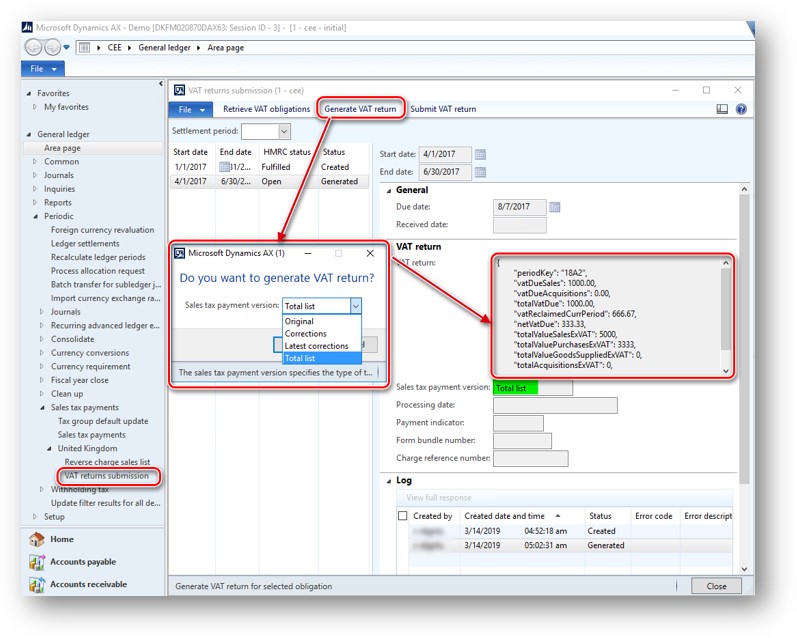
VAT 제출은 HMRC
VAT가 있는 경우 JSON 형식으로 반환이 생성되어 HMRC에 제출할 준비가 되었습니다. 작업 창에서 VAT 반환 단추를 클릭합니다. VAT에서 제출 양식을 반환합니다. VAT 반환은 각 의무 기간에 대해 한 번만 HMRC에 제출할 수 있습니다. 만들기 AX 경고 상자에서 YES를 클릭하기 전에 VAT 반환을 제출해야 합니다. 경고 상자에는 "예" 단추를 클릭하여 사용자가 확인한 선언이 포함되어 있습니다. HMRC에 제출할 정보는 참이자 완료입니다. "예" 단추 사용자가 이 선언을 수락하면 제출된 책임이 있습니다. 정보를 제공합니다. VAT 반환을 제출할 준비가 되어 있는지 확실하지 않은 경우 아니요를 클릭합니다. 예를 클릭하면 관련 JSON 형식으로 생성된 VAT 반환 VAT에서 선택한 레코드가 반환됩니다. 제출 양식이 HMRC에 제출됩니다. VAT 반환이 제출된 경우 HMRC에 성공적으로 해당 상태가 제출으로 각각 업데이트됩니다. HMRC상태 , VAT를 검색하면 AX에서 받은 날짜 필드가 업데이트됩니다. 보고된 기간을 포함하여 의무를 부과합니다. 오류가 발생하는 경우 VAT를 HMRC로 반환하는 동안, 상태 오류로 업데이트됩니다.
다음을 할 수 있습니다. VAT의 로그 빠른 탭에서 VAT 의무로 수행된 모든 작업 검토 제출 양식을 반환합니다. HMRC에서 응답을 받은 경우 전체 보기로 전체 텍스트 검토 응답 단추입니다. 오류의 경우 오류 코드 필드는 응답의 오류 코드를 표시하고 오류 설명 필드에서 오류에 대한 설명이 표시됩니다. 응답.
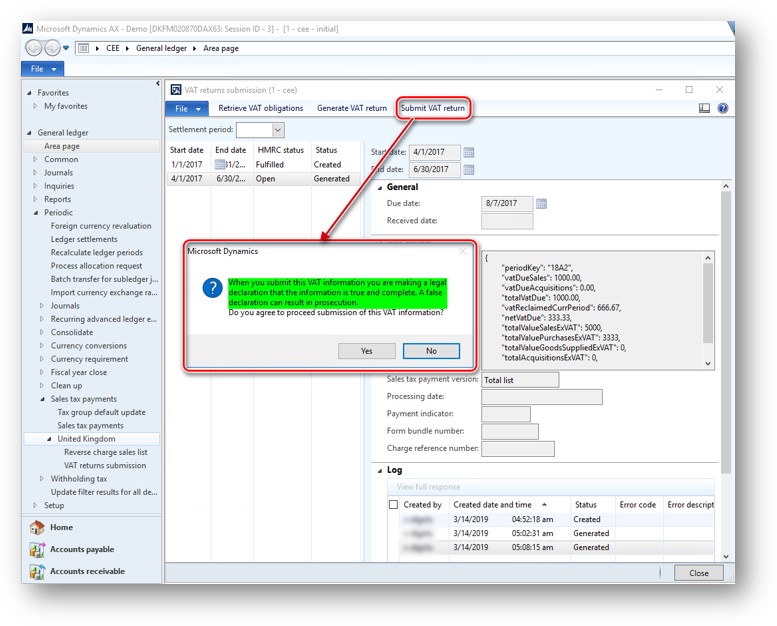
보안 권한
다음 보안 권한은 새 기능에 대해 만들어집니다.
|
보안 권한 |
설명 |
연결된 |
|
설정 HMRC 액세스 토큰을 TaxHMRCSetupMaintain_UK |
웹 서비스 매개 변수 편집, 웹 애플리케이션(테스트 사용자, HMRC 권한 부여, Get 포함) 액세스 토큰, 액세스 토큰 새로 고침) 액세스 수준: - TaxHMRCApplication_UK {delete} - TaxHMRCParameters_UK {delete} - TaxHMRCApplicationAuthorization_UK {delete} - TaxHMRCTestUserData_UK {delete} - TaxHMRCHelper_UK 메서드(getAccessToken) {invoke} |
의무: 판매세 유지 transactions(TaxSalesTaxTransactionsMaintain) |
|
검색 HMRC VAT 의무(TaxHMRCVATObligationRetrieve_UK) |
VAT 의무를 검색합니다. 양식 VAT가 제출을 반환합니다. 액세스 수준: - TaxHMRCApplication_UK {read} - TaxHMRCVATObligation_UK {correct} - TaxHMRCHelper_UK 메서드(검색VATObligations) {invoke} |
의무: 판매세 트랜잭션 유지 관리(TaxSalesTaxTransactionsMaintain) |
|
생성 HMRC VAT 반환(TaxHMRCVATObligationGenerate_UK) |
VAT 양식에서 VAT 반환 생성 제출을 반환합니다. 액세스 수준: - TaxHMRCVATObligation_UK {correct} - TaxHMRCHelper_UK 메서드(generateVATReturn) {invoke} |
의무: 판매세 유지 transactions(TaxSalesTaxTransactionsMaintain) |
|
제출 HMRC VAT 반환(TaxHMRCVATObligationSubmit_UK) |
VAT 양식에 대한 VAT 반환 제출 제출을 반환합니다. 액세스 수준: - TaxHMRCApplication_UK {read} - TaxHMRCVATObligation_UK {correct} - TaxHMRCHelper_UK 메서드(submitVATReturn) {invoke} |
의무: 판매세 트랜잭션 유지 관리(TaxSalesTaxTransactionsMaintain) |
|
보기 HMRC VAT 의무(TaxHMRCVATObligationView_UK) |
VAT가 제출 양식을 반환합니다. 액세스 수준: - TaxHMRCVATObligation_UK {read} |
의무: 판매세 문의 트랜잭션 상태(TaxSalesTaxTransactionStatusInquire) |
검토를 위해 또는 보안 업무 및 역할에 따라 보안 권한의 배포를 변경하거나 시스템 관리 > 보안 > 설치>을 를 를 를
핫픽스 정보
핫픽스 정보
Microsoft에서 지원되는 핫픽스를 사용할 수 있습니다. 이 기술 자료 문서 맨 위에 "핫픽스 다운로드 가능" 섹션이 있습니다. 다운로드, 이 핫픽스 설치 또는 기타 기술 지원 질문이 있는 경우 파트너에게 문의하거나 Microsoft와 직접 지원 계획에 등록한 경우 Microsoft Dynamics에 대한 기술 지원에 문의하고 새 지원 요청을 만들 수 있습니다. 이 작업을 위해 다음 Microsoft 웹 사이트를 방문하세요.
https://mbs.microsoft.com/support/newstart.aspx
국가별 전화 번호에 대한 이러한 링크를 사용하여 전화로 Microsoft Dynamics에 대한 기술 지원에 문의할 수도 있습니다. 이 작업을 위해 다음 Microsoft 웹 사이트 중 하나를 방문하세요.
파트너
https://mbs.microsoft.com/partnersource/resources/support/supportinformation/Global+Support+Contacts
고객
특수한 경우 Microsoft Dynamics 및 관련 제품에 대한 기술 지원 전문가가 특정 업데이트로 문제를 해결할 것으로 판단하면 지원 호출에 대해 실제로 발생되는 요금이 취소될 수 있습니다. 일반적인 지원 비용은 문제의 특정 업데이트에 해당하지 않는 추가 지원 질문 및 문제에 적용됩니다.
Microsoft Dynamics AX 업데이트 파일을 얻는 방법
이 업데이트는 Microsoft 다운로드 센터에서 수동 다운로드 및 설치에 사용할 수 있습니다.
전제 조건
이 핫픽스를 적용하려면 다음 제품 중 하나를 설치해야 합니다.
-
Microsoft Dynamics AX 2012 R3
다시 시작 요구 사항
핫픽스를 적용한 후 AOS(Application Object Server) 서비스를 다시 시작해야 합니다.
추가 정보
알려진 문제:
때때로 응답 VAT 반환의 성공적인 제출에 대한 자세한 정보를 지불 지표는 포함하지 않습니다.
이 경우 사례 사용자는 다음과 같은 오류가 발생합니다.
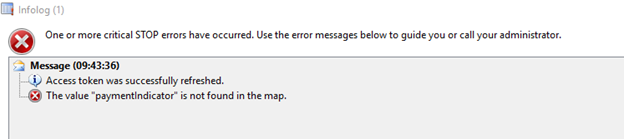
피하기 위해 이 문제는 핫픽스를 다운로드하고 설치합니다.











